与所有建模和雕刻应用程序一样,图元构成了许多不同起始形状的基础。几乎任何模型都可以由基本原始形状的正面和负面组合组成,几乎完全可以组成。每个都可以使用变化变换工具、放置、姿势和雕刻进行修改。
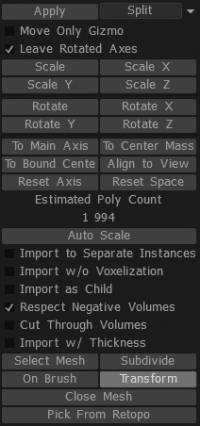
– 通过导入您的网格文件(.obj、 .lwo、 .fbx等)添加您的自定义基元,添加到模型和/或样条面板。使用这两个面板及其功能,您可以通过各种布尔运算以交互方式向场景中添加新的基本和自定义形状,以与现有形式进行交互。

– 使用基元工具时,您可以使用基元工具的工具选项面板中的转换/晶格切换功能在两种不同的转换模式之间切换。Import工具有两种模式可供您使用,即标准变换和“在Brush上”。现在让我们看看这些模式。
Import设置
Import to Separate Instances:创建一个新的 VoxTree 层。
Import不带体素化:将网格创建为多边形表面而不是体素。
Import as Child:如果当前选择了 VoxTree 层,并且此选项已打开,则网格将在新的 VoxTree 层中创建为所选层的子层。
Respect Negative Volumes:如果导入的对象有一个辅助网格项/对象并且名称中有“_negative”,这个选项将允许从场景中减去这个体积并使用您决定使用的任何布尔运算创建主网格项/对象.
Cut Through Volumes:切穿选定的 VoxTree 层和所有子层。
Import w/ Thickness:如果您尝试import的网格是单边多边形网格或有孔,或者您通常想要import带有墙壁的东西,请使用此选项加厚表面。
选择网格:这允许您浏览存储在计算机或其他驱动器上的网格。
细分:细分要导入的网格,在导入前为其提供更多初始分辨率。
关闭网格:在导入时关闭网格中的任何孔。
Pick From Retopo:如果在Retopo Room 中有重新拓扑网格,则可以使用网格合并到体素。请注意,将使用Retopo Groups 面板中的所有可见网格。如果您不希望发生这种情况,请先隐藏您不想使用的网格。
移动(X、Y 和 Z):移动要沿选定轴导入的网格。
原始类型
3DCoat 的常用和不寻常基元库被证明是最强大和最灵活的可用集合。每个都可以在 Primitive Workspace 中使用独特的 Transform、Placement 和 Distortion 界面元素进行修改。
让我们看看这些模式:
1. 通用原语
2. 自由形式的基元
3. 合并和定位“在笔上”。
与所有建模应用程序一样,使用基元构成了许多不同的起始形状的基础。许多机械模型几乎可以完全由基本原始形状的正反组合组成。编辑
通用原语
从任何 Primitive 品种中进行选择时,您都会看到该 Primitive 的临时表示,以及其独特的“Gizmo”或“Widget”,用于以所需的方向、扭曲、缩放和位置。
您可以直观地调整所有这些参数,或者如果您愿意,可以使用基元面板中提供的数字输入字段。
如果您想使用空间中的另一个点作为您的基本变换值的基础,请选择“仅移动 Gizmo”选项 – 然后重新定位该 Gizmo。
您可以随时“重置”原始形状的任何轴或位置。
自由形式的基元
源自标准图元,这种变化允许您定义和使用由可移动点和边的行和列组成的扭曲框架,这些点和边决定了您希望对图元施加的扭曲的性质。
可以从一个非常基本的原始形状开始,然后使用自由形式的晶格(或扭曲框架)对其进行实质性的改变,从而使极其复杂的形式变得实用。
- 使用“更多基元”选项添加自定义基元。
- 将.obj文件添加到标准文件夹后,您就可以访问自定义基元。
重要的是要注意,原始面板是从Voxel雕塑中添加和减去通用形状的唯一有限方法。为了更加方便和灵活,选择使用“合并面板”及其功能以交互方式将新的基本和自定义形状添加到您的场景中,或者作为布尔形状与现有形式进行交互。
此外,“模型面板”为您最常用的自定义模型、形状、greebles 和 nurnies 提供了可视化界面和存储设施。
新的自由形式基元的一些参数如下:
整体变换:使您能够使用默认变换工具进行平移、旋转和缩放。
Local Symmetry:启用 Free-form Primitive 的局部对称,为您提供更多的创作自由和控制。
杂项。
ResetPrim:它允许您重置对对象所做的任何更改。
EditPoints:允许格笼的每个可见点的数值。内/外半径和厚度仅适用于一些自由形式的图元,例如自由形式的圆盘和自由形式的管;它们允许管的内部部分或外部部分的半径以及一些具有可键控值的基元的厚度。下拉列表还有更多选项,通常是不同的 OBJ 文件,具有不同的笼子,用于相似的形状,例如自由格式光盘。按住“Ctrl”时,您可以限制您的选择沿其法线移动。
编辑
合并笔
将几乎任何预定义形状、模型、greeble 或 nurnie 添加到现有雕塑的最流畅和自发的方法之一是使用“合并面板”,或者对于更常用的元素,“模型面板”。
只需选择“On Brush”选项即可访问这组强大的功能。
选择此选项后,您可以组合任意数量的形状,即时 – 交互式更改形状的位置、比例、旋转以及在表面上、进入表面或表面上方的“穿透”或“悬浮”另一个物体或形状。
以这种方式添加的每个形状都可以从任何现有形状中积极组合或消极减去。
鼠标手势可调整“合并”对象的比例、位置和穿透深度。
- 使用“鼠标右键”并向左或向右拖动以缩放合并的对象。
- 使用“鼠标右键”并向上或向下拖动以调整合并对象的表面渗透。
更改此对象的位置,尊重正在添加的对象的“法线”方向,只需将鼠标光标移动到所需位置并沿现有对象的表面滑动其预览即可。
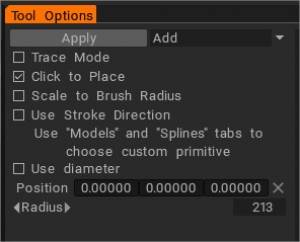
如果您想使用空间中的另一个点作为原始变换值的基础,请选择“仅移动 Gizmo”选项,然后重新定位该 Gizmo。您可以随时重置原始形状的任何轴或位置。
布尔运算符
如上所述,您可以使用布尔运算使用此工具import。这些布尔运算允许您使用基本形状快速创建非常复杂的形状,特别适用于硬表面雕刻。这些布尔运算符是:
- 添加:将您使用Import工具使用的网格添加到当前 VoxTree 层,将它们组合成一个造型。
- 减去:从当前 VoxTree 层中减去您使用Import工具使用的网格,从当前造型中移除所述部分。
- 相交:保留所选 VoxTree 层的原始工具网格内部的区域,并移除原始工具网格外部的所有区域。
- Split:将 Primitive 工具网格内的区域与当前选定的 VoxTree 层分离或拆分,并在 VoxTree 中为拆分项目创建一个新层。
变换工具选项
仅移动 Gizmo:启用时,它允许您移动 Gizmo 而无需变换网格,以便您可以将其放置在场景中的其他位置。
Leave Rotated Axes:打开后,它允许您在旋转后旋转轴。否则,如果关闭此选项,则 Gizmo 将重置所有旋转轴的世界空间。
缩放(和缩放 X、Y 或 Z):允许您通过键入数字值来缩放。
旋转(和旋转 X、Y 或 Z):允许您通过键入数字值来旋转。
To Main Axis:根据对象的整体形状将 Gizmo 与几何轴对齐。
To Center Mass:将 Gizmo 中心移动到当前 VoxTree 层的中心或仍要应用基元。
To Bound Center:将 gizmo 移动到当前 VoxTree 层的边界框中心或仍要应用基元。
与视图对齐:将 Gizmo 轴与相机视图对齐。
重置轴:重置 Gizmo 轴。
重置空间:将当前选定的 VoxTree 层的局部坐标或仍要应用的基元归零,并将 Gizmo 轴定向到全局坐标。
编辑
Kitbashing
让我们更详细地了解一下这个功能。 (感谢我们的用户 Tinker 和 Daniel Yarmak 提供的描述)。 Greebles 或 Nurnies 可以在任何 3D 建模应用程序中创建,通常使用任意挤压。
这种方法被称为“kit-bashing”。
为了使您的模型看起来更有趣,您可能希望为此目的创建自己独特的模型。
具有倾斜表面的细节看起来比全部平行的表面更好。为了更容易地在模型上放置细节,为细节创建一个轮廓,一个名为“_negative”的对象,它会自动从模型中减去并为细节留下一个插槽。
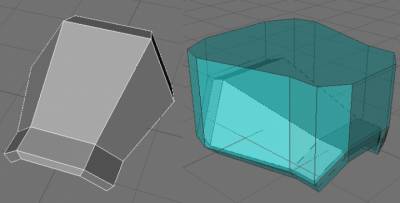
在 Merge Params 面板中打开“Respect negative volume”对于允许轮廓排除很重要。因为“负体积”的宽度大于细节的宽度,我们得到了一个有趣的效果。身体和物体之间有一个自动生成的关节。

细节看起来就好像它就在它的位置,身体看起来好像有一个特殊的细节槽。这样的关节在环境遮挡下看起来不错。上面是一个没有这种效果的例子。看起来不太有趣,而且,还有一个问题是身体和细节的不同曲率导致的——细节看起来是倒塌的(负体积不会发生)。负体积不应该有身体的确切形式。您可以更改其形式以获得各种效果。是时候细化对象了。

使用“Import”工具加载 Greebles。使用“On pen”模式和“9”和“0”键旋转画笔。
教程
新基元工具选项:快速放置和布尔模式:该视频演示了3DCoat中基元工具的一些新选项。即,能够快速将图元的方向放置、缩放和对齐到场景中的另一个对象上。它还涵盖了一些布尔选项(加、减、相交、拆分)。
新基元工具选项:车床修改器:该视频演示了新车床修改器(基元工具的一个组件)的用法。为了比较起见,显示了其他技术来创建类似于泡沫可以产生的对象。
图元工具添加:该视频演示了3DCoat 4.5 中图元工具的一些新增功能,包括可以“单击以放置”并符合另一个对象形状的新文本图元。
Kitbashing
使用基元工具进行Kitbashing :该视频演示了从Kitbashing工具集中获取任何模型并立即将其用作自由形式基元的能力。非常快速地动态缩放和塑造对象。
Kitbashing工具:该视频演示了3D Coat中的Kitbashing工具,可以快速高效地存储或检索Voxel层内容或标准 OBJ 格式文件。 3DCoat为每个创建缩略图图像并将它们显示在可停靠的托盘中以便于访问。
 中文 (中国)
中文 (中国)  English
English Українська
Українська Español
Español Deutsch
Deutsch Français
Français 日本語
日本語 Русский
Русский 한국어
한국어 Polski
Polski Português
Português Italiano
Italiano Suomi
Suomi Svenska
Svenska 中文 (台灣)
中文 (台灣) Dansk
Dansk Slovenčina
Slovenčina Türkçe
Türkçe Nederlands
Nederlands Magyar
Magyar ไทย
ไทย हिन्दी
हिन्दी Ελληνικά
Ελληνικά Tiếng Việt
Tiếng Việt Lietuviškai
Lietuviškai Latviešu valoda
Latviešu valoda Eesti
Eesti Čeština
Čeština Română
Română Norsk Bokmål
Norsk Bokmål